У процесі роботи з персональним комп’ютером користувачі часто стикаються з питанням – як відформатувати флешку? Це компактний пристрій може вміщати в себе величезну кількість інформації і є незамінним помічником для системних адміністраторів (обслуговування та відновлення роботи комп’ютера), офісних працівників (обмін інформацією) і рядових користувачів (зберігання особистих файлів).
Відразу хотілося б зазначити, якщо ви думаєте, що форматування флешки відрізняється від версії Windows, то це помилка. Прочитавши статтю, ви навчитеся форматування флешки у всіх версіях Windows.
Для чого потрібно форматувати флешки? Розглянемо основні причини:
- Швидке видалення файлів з метою очищення місця або запобігання можливого отримання доступу до конфіденційної інформації. Тут я повинен нагадати просунутим і простим користувачам, відновити дані з флешки можна. Якщо перед вами стоїть завдання форматування даних, щоб у подальшому їх можна було відновити, то в цьому випадку використовувати спеціальні утиліти, які проводять видалення даних без можливості їх відновлення. З приводу відновлення можете прочитати статті «Відновлення видалених даних».
- Зараження вірусом, що призвело до збою роботи або завантаження пристрою. Якщо у вас проблема з флешкою, то швидше за все моя стаття «Що робити, якщо не форматується флешка» вам допоможе «оживити» флешку.
- Можливі апаратні збої в роботі обладнання (контролер, чіп). Вище я дав посилання, яка можливо допоможе у вашій ситуації.
- Неправильне відображення інформації про накопичувач та його обсязі. Цей варіант спостерігається у китайських підробок.
- Необхідність зміни файлової системи або створення завантажувального usb-накопичувача. Якщо ви вирішили навчитися встановлювати Windows з флешки, то читайте «Створення настановної флешки Windows 7».
Способів форматування може бути кілька: використовувати стандартні засоби Windows або скористатися спеціальними програмами.
Стандартні засоби Windows
Ми розглянемо кілька варіантів, як відформатувати флешку через стандартні засоби Windows.
Перший спосіб передбачає наявність стандартних функцій провідника. Необхідно вставити пристрій в usb-порт і відкрити «Мій комп’ютер», «Комп’ютер» або використовуючи гарячі клавіші «Alt» + «E». Далі необхідно знайти підключений пристрій, натисніть на нього правою кнопкою миші і вибрати пункт «Форматувати…».
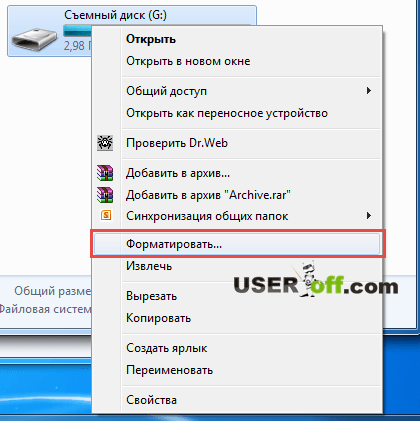
Користувачеві відкриється стандартне вікно, в якому можна вибрати деякі параметри процедури:
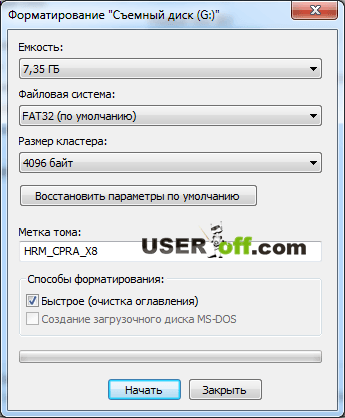
- Ємність. Відображає максимальний обсяг, не змінюється.
- Файлова система. Надається можливість вибору – NTFS, FAT (32), exFAT. За замовчуванням встановлюється FAT32, але багато користувачів (особливо сисадміни) воліють NTFS, що відповідає 21 століття.
- Розмір кластера. Краще залишити без зміни.
- Мітка тому. Можна ввести ім’я, яке буде відображатися при підключенні флешки до комп’ютера.
- Способи форматування. Швидке – для швидкісного видалення файлів на флешку і відновлення завантажувального сектора. MS-DOS – для створення завантажувальної флешки (потрібна наявність спеціальних завантажувальних dos-файлів). Якщо прибрати галочку «Швидке (очищення змісту)», то форматування трохи затягнеться, тому залишаєте галочку.
Після вибору всіх необхідних параметрів, необхідно просто натиснути на кнопку «Почати».
Увага! При будь-якому вигляді форматування накопичувача відбувається видалення всієї інформації. Однак, стандартні засоби форматування виконують видалення з можливістю подальшого відновлення з допомогою спеціальних програм. Для безповоротного видалення даних необхідно скористатися відповідними програмами. Безповоротно форматування можуть виконувати: CCleaner, File Shredder, Eraser, SDelete і т. д.

Ще один варіант, як відформатувати флешку — форматування за допомогою командного рядка. Така процедура частіше застосовується досвідченими користувачами, які мають знання в галузі dos-команд. Таким способом можна відформатувати пристрій, який відмовляється виконувати цю процедуру в стандартному режимі. Якщо у вас проблема з форматуванням, то підніміться вгору статті, там я давав посилання на відповідну статтю.
Щоб викликати командний рядок, натисніть комбінацію клавіш «Win + R і введіть команду «cmd».
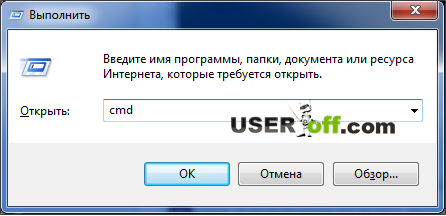
Далі необхідно набрати команду у вікні – Format G: /FS:NTFS /Q /V:MyFlash, де G – буква підключеного usb-накопичувача, NTFS – вибраний тип файлової системи, /Q – опція швидкого форматування або спробуйте команду Format G: /FS:NTFS /V:MyFlash.
Важливо! Попередньо визначте правильно букву флешки, щоб не справити форматування інших пристроїв і дисків.
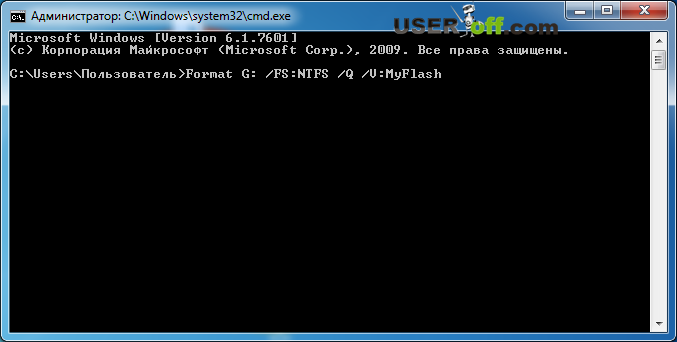
Програмні засоби
Далі ми обговоримо, як відформатувати флешку з допомогою спеціальних програм, кожна з яких має свій функціонал і можливості. Найбільш простий і ефективною вважається HP USB Format Tool.
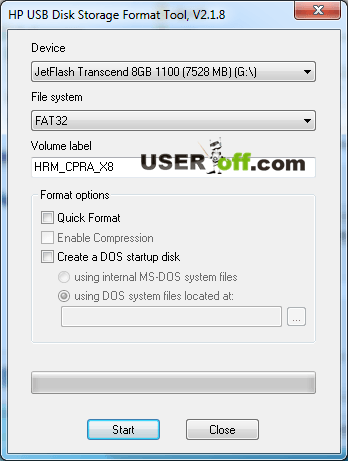
Функції і сам процес виконання практично ідентичні стандартним засобам Windows. Мені ця програма допомагала не один десяток разів відновити до життя флешки, а також проводити форматування флешки, коли стандартні засоби не допомагали в цій ситуації.
Ще один спосіб, як відформатувати флешку – програма HDD Low Level Format Tool (скачати тут), яка дозволяє не просто стерти дані, але і відновити коректну роботу пристрою в разі збоїв (не визначається в системі, невірний обсяг пам’яті, пошкоджені сектори або неправильна робота контролера).
Після установки відкриється вікно, де натискаєте «Continue for free». Тепер ми можемо 30 днів використовувати програму безкоштовно.
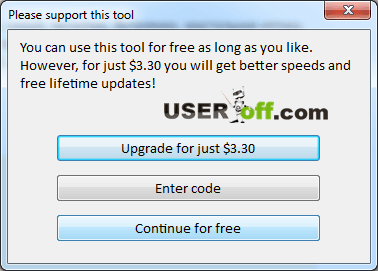
Першою дією необхідно вибрати пристрій, який треба відформатувати, натискаємо «Continue>>>» і підтверджуємо дію.
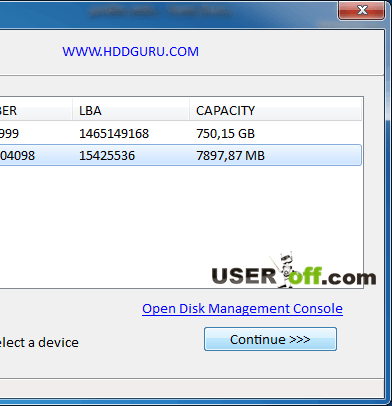
У вікні, що оці переходимо на вкладку «Low Level Format» і натискаємо кнопку «Format this device». Підтверджуємо виконання процесу.
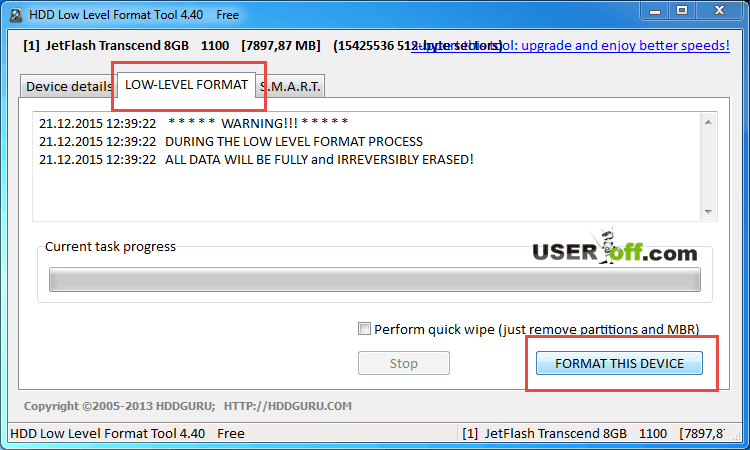
Тепер залишається дочекатися завершення процедури і оцінити якість результату.
Є маса програм, які дозволяють провести форматування флешок, жорстких дисків і інших пристроїв, але про них ми поговоримо наступного разу. Сподіваюся, що описані варіанти допоможуть вам.


